Users Guide
Table Of Contents
- Dell Command | Configure Version 3.1 – Benutzerhandbuch
- Einführung
- Dell Command | Configure Grafische Benutzeroberfläche
- Zugriff auf Dell Command | Configure innerhalb von Microsoft Windows System
- Zugriff auf Dell Command | Configure innerhalb von Linux
- Dateien und Ordner von Dell Command | Configure
- Zugriff auf die Dell Command | Configure GUI
- Erstellen eines BIOS-Pakets unter Verwendung der GUI
- Konfigurationsoptionen
- Konfigurieren des Setup, des Systems und der Festplattenlaufwerk-Kennwörter
- Löschen von Setup-, System- und Festplattenlaufwerk-Kennwörtern
- Bildschirm „Kennwortschutz“
- Konfigurieren der Option autoon
- Konfigurieren der Startreihenfolgeoption
- Konfigurieren der Option primarybatterycfg
- Konfigurieren der Option advbatterychargecfg
- Konfigurieren der Option peakshiftcfg
- Konfigurieren der Option keyboardbacklightcolor
- Advanced System Management
- BIOS-Optionsvalidierung
- Exportieren der BIOS-Konfiguration
- Zielsystemkonfiguration
- Protokolldetails im Paketverlauf
- Fehlerbehebung
- Wird ausgeführt Dell Command | Configure Zeigt Fehlermeldungen an
- Wird ausgeführt Dell Command | Configure Auf 32-Bit- und 64-Bit-unterstütztem System
- Wird ausgeführt Dell Command | Configure auf Windows Vista, Windows 7, Windows 8, Windows 8.1 oder Windows 10, wenn die Benutzerkontosteuerung aktiviert ist
- Wird ausgeführt Dell Command | Configure Unter Linux:
- TPM-Aktivierung
- SCE wird nicht in einer Windows Preinstallation Environment ausgeführt (Windows PE)
- Kontaktaufnahme mit Dell
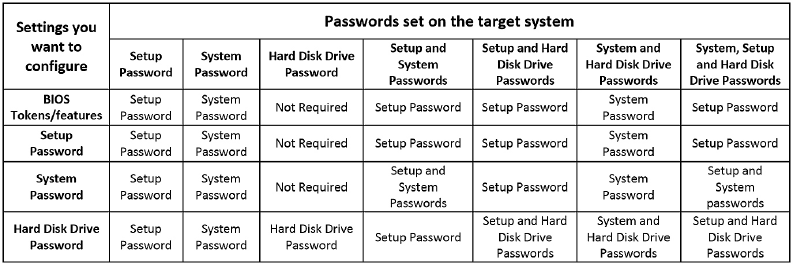
Beispiel:
• Wenn das Setup-Kennwort im System eingestellt ist und Sie die BIOS-Token/Funktionen
konfigurieren möchten, müssen Sie das Setup-Kennwort angeben.
• Wenn die Setup- und Systemkennwörter im System eingestellt sind und Sie BIOS-Token/
Funktionen konfigurieren möchten, müssen Sie das Setup-Kennwort angeben.
• Wenn die Setup- und Systemkennwörter im System eingestellt sind und Sie BIOS-Token/
Funktionen konfigurieren sowie das Systemkennwort ändern möchten, müssen Sie sowohl das
System- als auch das Setup-Kennwort bereitstellen.
• Wenn die Setup-, System- und Festplattenkennwörter im System eingestellt sind und Sie BIOS-
Token/Funktionen konfigurieren sowie das Festplatten-Kennwort ändern möchten, müssen Sie
sowohl das Setup- als auch das Festplattenlaufwerk-Kennwort bereitstellen.
4. Stellen Sie entsprechende Kennwörter in der Reihenfolge bereit, damit Sie die gewünschten
Einstellungen konfigurieren können.
• Für die Bereitstellung eines Setup-Kennworts klicken Sie auf Setup-Kennwort, und wählen Sie
dann die Option Kennwortinformationen unten verwenden aus, und geben Sie dann das Setup-
Kennwort ein.
• Für die Bereitstellung eines System-Kennworts klicken Sie auf System-Kennwort, und wählen Sie
dann die Option Kennwortinformationen unten verwenden aus, und geben Sie dann das
System-Kennwort ein.
• Für die Bereitstellung eines Festplattenlaufwerk-Kennworts klicken Sie auf Festplattenlaufwerk-
Kennwort, und wählen Sie dann die Option Kennwortinformationen unten verwenden aus, und
geben Sie dann das Festplattenlaufwerk-Kennwort ein.
5. Wenn das Zielsystem kein Setup-, System- oder Festplattenlaufwerk-Kennwort hat, wählen Sie Kein
Kennwort erforderlich.
6. Klicken Sie auf OK.
Exportieren der Konfiguration ohne Einstellung von Werten
So exportieren Sie Asset und propowntag, ohne Änderungen an Werten anzugeben:
Markieren Sie das Kontrollkästchen Einstellungen übernehmen der entsprechenden Option und
exportieren Sie.
Zielsystemkonfiguration
Sie können die exportierten INI-, CCTK-, SCE- und Shell Skriptdateien anwenden, um die
Zielclientsysteme zu konfigurieren.
Verwandte Links:
21










